Zainstaluj klient Riot Matrix Chat w Debian i Ubuntu
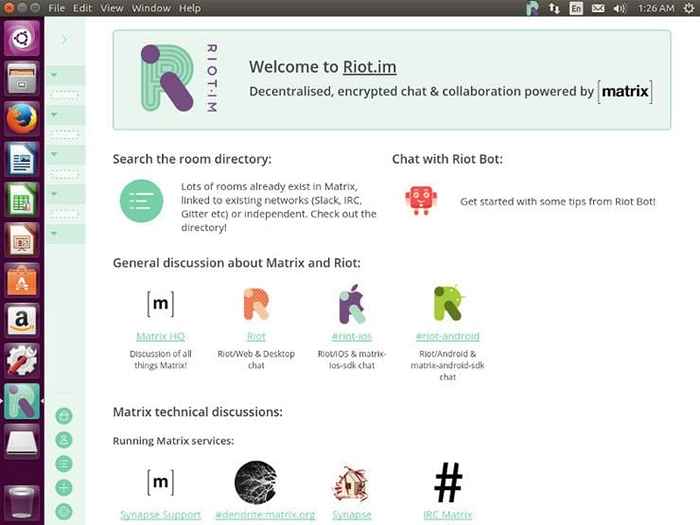
- 4322
- 724
- Maurycy Napierała
Cel
Zainstaluj klienta Matrix Riot Desktop na Debian/Ubuntu.
Rozkłady
Ostatnie wersje Debian lub Ubuntu
Wymagania
Działający instalacja Debiana lub Ubuntu
Trudność
Łatwy
Konwencje
- # - Wymaga, aby podane polecenia Linux są wykonywane z uprawnieniami root bezpośrednio jako użytkownik root lub za pomocą
sudoKomenda - $ - Wymaga, aby podane polecenia Linux zostały wykonane jako zwykły użytkownik niepewny
Wstęp
Matrix to rozwijający się protokół czatu, który stanowi prawdziwą alternatywę dla zastrzeżonych rozwiązań, takich jak Slack. W przeciwieństwie do Slacka, Matrix jest bezpłatny, open source i całkowicie zdecentralizowany. Z Matrix masz czat.
Ponieważ Matrix jest tylko protokołem, istnieje wiele implementacji klientów. Najczęściej stosowany i dobrze wykupiony jest zamieszki.
Riot jest użyteczny jako aplikacja internetowa, ale znacznie wygodniejsze jest korzystanie z aplikacji czatu z komputera stacjonarnego. Uznając to, deweloperzy Riot zapewniają repozytorium pakietów Debian w celu łatwego pobierania i konserwacji na komputerach Linux z Debian.
Dodaj repozytorium
Jak każde repozytorium Debiana, musisz dodać je do swojego /etc/apt/źródła.lista plik. Otwórz go ze swoim ulubionym edytorem tekstu i dodaj poniższy wiersz.
Deb https: // zamieszki.IM/pakiety/debian/stretch Main
Ten przykład jest na debian odcinek. Wymień „rozciągnij” na nazwę dystrybucji. Na przykład, jeśli używasz Ubuntu 17.04, napiszesz „Zestczność."
Weź klucz
Podobnie jak w przypadku każdego innego repozytorium Debiana, musisz dodać powiązany klucz GPG do APT. Możesz go złapać bezpośrednio wget.
$ CD pobieranie $ wget https: // zamieszki.IM/pakiety/klawisze/zamieszki.Asc
Następnie zaimportuj go do APT.
$ sudo apt-key dodaj zamieszki.Asc
Zaktualizuj i zainstaluj zamieszki
Dzięki klawiszowi i repozytorium możesz zaktualizować Apt i zainstalować zamieszki.
$ sudo apt aktualizacja $ sudo apt instal instaluj zamieszki-web
Za pomocą zamieszek
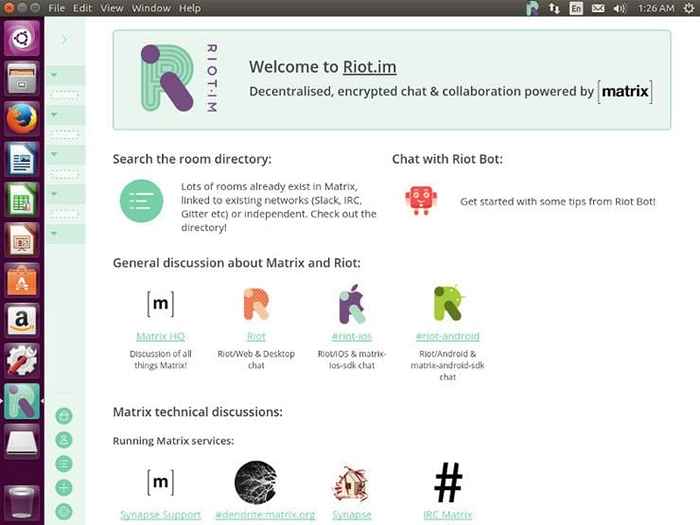
Po otwarciu zamieszek po raz pierwszy zostaniesz powitany ekranem, który zawiera listę podstawowych pokoi dostępnych na głównym serwerze Matrix, aby dołączyć. Z boku znajduje się menu przesuwne z dodatkowymi opcjami nawigacyjnymi.
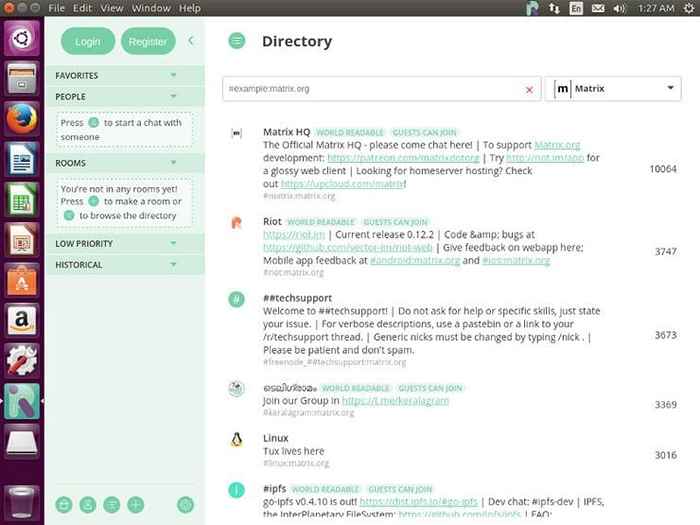
Po wyciągnięciu menu, u góry znajduje się kilka przycisków logowania. Na dole znajdują się przyciski, które pozwalają nawigować do różnych pokoi. Aby wchodzić w interakcje z pokojami, musisz zarejestrować konto.
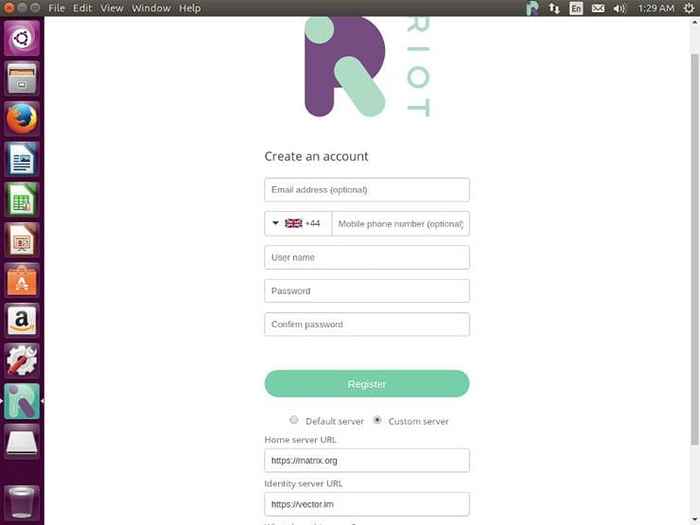
Istnieją różne konta dla różnych serwerów. Domyślnie po kliknięciu przycisku rejestracyjnego skonfiguruje Cię dla serwera domyślnego. Jeśli chcesz dołączyć do innego serwera lub stworzyłeś własny, możesz kliknąć przyciski radiowe na dole formularza, aby to ustawić.
Po zarejestrowaniu możesz wrócić do katalogu pokoju i dołączyć do dowolnego wybiegu. Interfejs jest bardzo podobny do poprzednich klientów czatów sięgających dziesięcioleci, więc nic nie powinno być zbyt trudne do odebrania.
Zamykanie myśli
Riot to doskonały sposób na rozpoczęcie pracy z Matrix, a Matrix to jeszcze lepszy sposób na ucieczkę od zastrzeżonych systemów czatu, takich jak Slack. Podczas gdy ekosystem matrycy jest wciąż bardzo młody, rośnie, więc można oczekiwać dalszego rozwoju.
Jeśli szukasz czegoś bardziej prywatnego, zawsze możesz skonfigurować własny serwer Matrix i użyć do tego klienta jako klienta. Klienci są wymienni dzięki, że Matrix jest zunifikowanym zestawem protokołów.
Powiązane samouczki Linux:
- Rzeczy do zainstalowania na Ubuntu 20.04
- Jak zainstalować Slack na Ubuntu 20.04 Focal Fossa Linux…
- Rzeczy do zrobienia po zainstalowaniu Ubuntu 20.04 Focal Fossa Linux
- Rzeczy do zainstalowania na Ubuntu 22.04
- Ubuntu 20.04 Przewodnik
- Rzeczy do zrobienia po zainstalowaniu Ubuntu 22.04 JAMMY Jellyfish…
- Ubuntu 20.04 sztuczki i rzeczy, których możesz nie wiedzieć
- Wprowadzenie do automatyzacji, narzędzi i technik Linuksa
- Ubuntu 22.04 Przewodnik
- Mint 20: Lepsze niż Ubuntu i Microsoft Windows?
- « Jak korzystać z FlatPak do zarządzania aplikacjami z piaskownicy na stacji roboczej Fedora 28
- Przekazywanie argumentu do interaktywnego kontenera Docker po jego uruchomieniu »

